Данная информация рассчитана прежде всего на новичков, поэтому изобилует большим количеством скриншотов и подробным описание действий, которые обычному пользователю могут показаться совершенно не требующими комментариев. Прошу отнестись с пониманием.
Коротко, обозначим основным пункты последовательности наших действий:
Извлечение MBR с имеющегося образа Windows XP + SP2;
Распаковка образа Windows XP + SP2;
Интеграция пакета обновления SP3 в разобранный дистрибутив Windows XP;
Создание нового iso-дистрибутива Windows XP + SP3;
Добавление сохранённого ранее MBR для создания загрузчика;
Сохранение iso-образа.
Для тех, кто плохо представляет, что такое MBR, проведу небольшой вводный теоретический экскурс. MBR расшифровывается как Master Boot Record и переводится как Основная загрузочная запись. В большинстве случаев, это некоторые данные, располагающихся в первых физических секторах жёсткого диска или другого носителя информации, необходимые для загрузки операционной системы. Важно знать, MBR - это не загрузчик самой операционной системы, а инструмент определения загрузочного раздела диска.
Внимание! В статье не берётся во внимание возможная смена ключа операционной системы при интеграции пакета обновления. В настоящей инструкции используется лицензионный дистрибутив Microsoft Windows XP Professional Volume License. Лицензия такого типа не предусматривает изменения ключа программного продукта при интеграции пакетов обновления.
1. У нас имеется загрузочный образ Windows XP + Service Pack 2 как показано на рисунке 1 красным маркером.
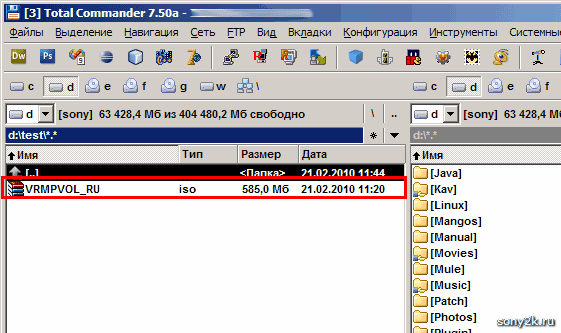 Рисунок 1.
Рисунок 1.2. Запускаем программу UltraISO. Скачать её можно с официального сайта разработчика. Замечу, программа платная и в период триального периода использования позволяет работать с образами не более 300Мб. Поэтому, для работы требуется приобретение полнофункциональной версии данного программного продукта.
Основное окно программы представлено на рисунке 2. Нас интересует меню Файл, обведённое красным маркером.
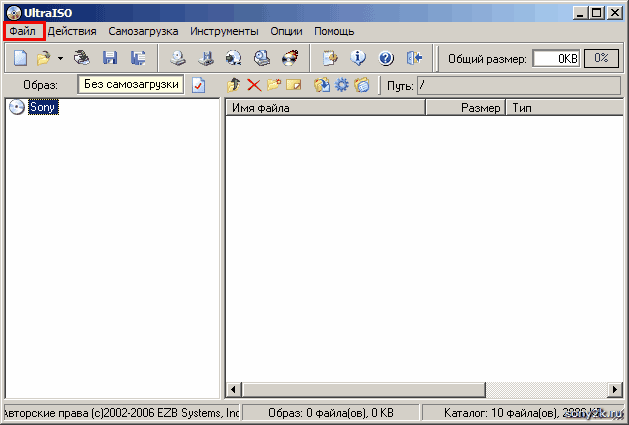 Рисунок 2.
Рисунок 2.3. Далее выбираем пункт Открыть как показано на рисунке 3.
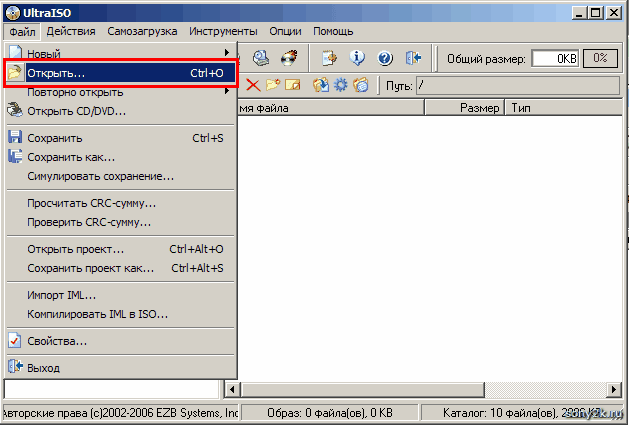 Рисунок 3.
Рисунок 3.4. Видим диалоговое окно открытия файла. Ищем папку, где находится iso-образ нашей операционной системы Windows XP + Service Pack 2, выбираем его, после чего нажимаем кнопку Открыть, как сделано на рисунке ниже.
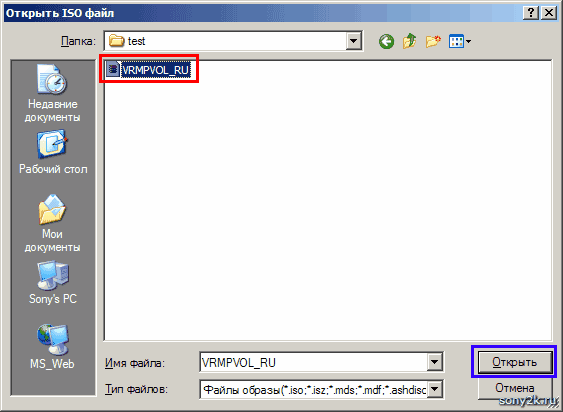 Рисунок 4.
Рисунок 4.5. В основном окне программы UltraISO отобразилось содержимое нашего виртуального диска - iso-образа. Кроме того, видим, его тип - Самозагружаемый (рисунок 5, синий маркер), что свидетельствует о наличии MBR. Наша задача - сохранить загрузочную область диска в отдельный файл. Для этого, выбираем пункт меню Самозагрузка как показано красным прямоугольником.
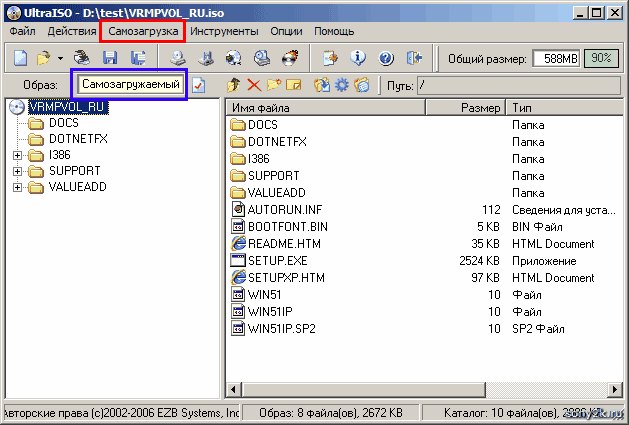 Рисунок 5.
Рисунок 5.6. Затем выбираем функцию Сохранить файл загрузки, как изображено на рисунке 6.
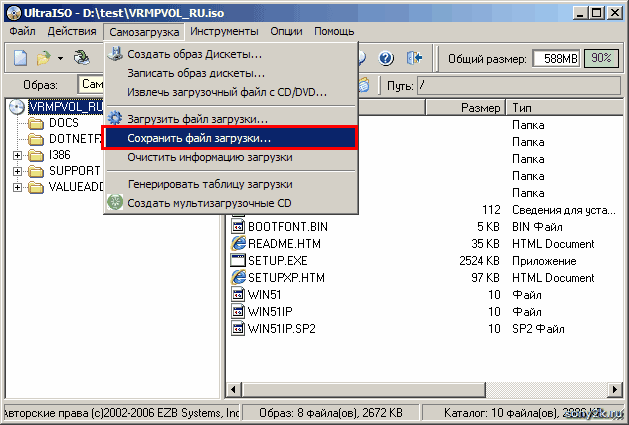 Рисунок 6.
Рисунок 6.7. После чего, вводим имя сохраняемого MBR. В данном случае имя - boot, как показано на рисунке 7 красным маркером. После ввода, нажимаем кнопку Сохранить.
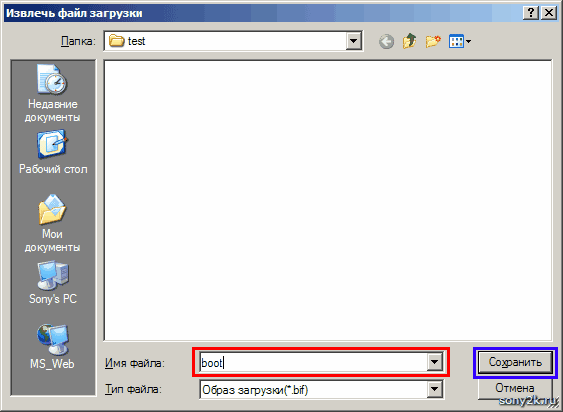 Рисунок 7.
Рисунок 7.8. Видим, в папке появился файл, содержащий информацию о загрузчике. См. рисунок, красный цвет.
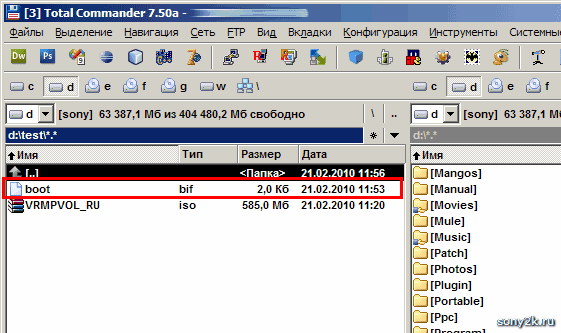 Рисунок 8.
Рисунок 8.9. Далее, создаём новую папку с именем source.
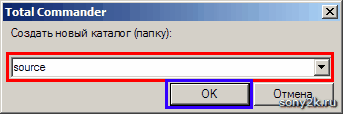 Рисунок 9.
Рисунок 9.10. В эту папку впоследствии распакуем iso-образ операционной системы для интеграции пакета обновления.
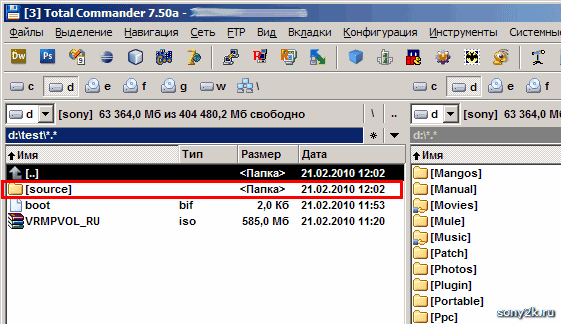 Рисунок 10.
Рисунок 10.11. Теперь переходим в нашу программу UltraISO. Выделяем все файлы открытого образа, как показано на рисунке 11.
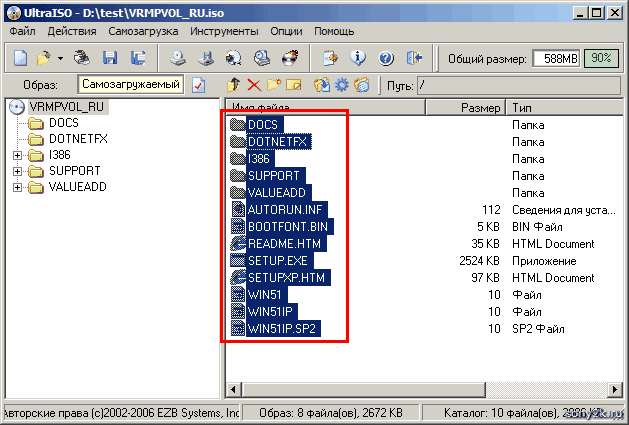 Рисунок 11.
Рисунок 11.12. Нажимаем на одном из выделенных файлов правую кнопку мыши, и, во всплывающем меню, выбираем пункт Извлечь в...
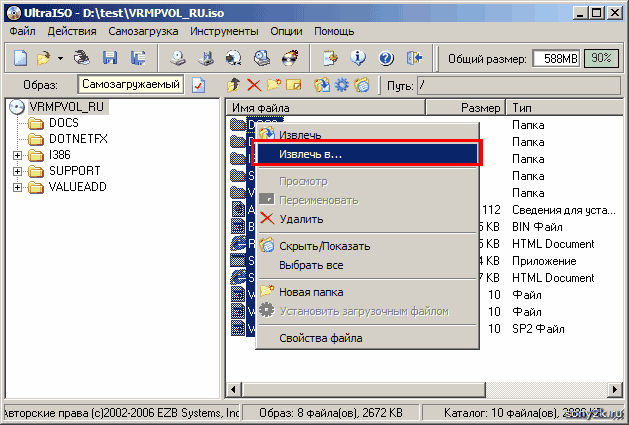 Рисунок 12.
Рисунок 12.13. В окне обзора папок необходимо выбрать путь к созданной нами папке в пункте 9 настоящей статьи. Помним, она называется source как показано на рисунке 13.
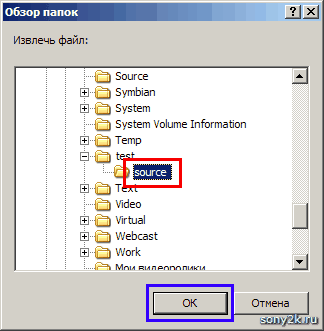 Рисунок 13.
Рисунок 13.14. Появляется окно процесса извлечение файлов из образа. Необходимо дождаться окончания процесса. После чего, система автоматически закроет данное окно.
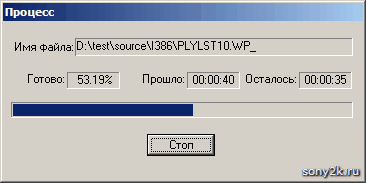 Рисунок 14.
Рисунок 14.15. После этого, в папке source видим содержимое нашего дистрибутива Windows XP + Service Pack 2.
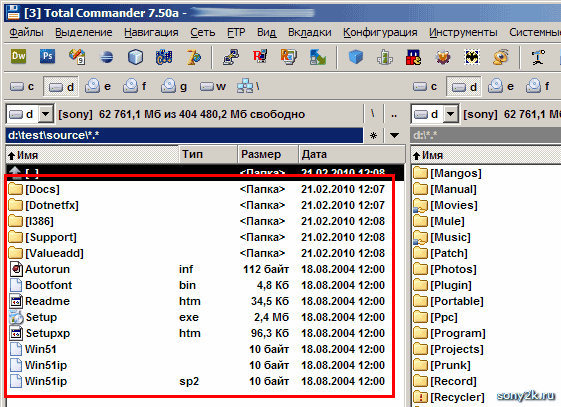 Рисунок 15.
Рисунок 15.16. Далее, запускаем Пуск - Выполнить.
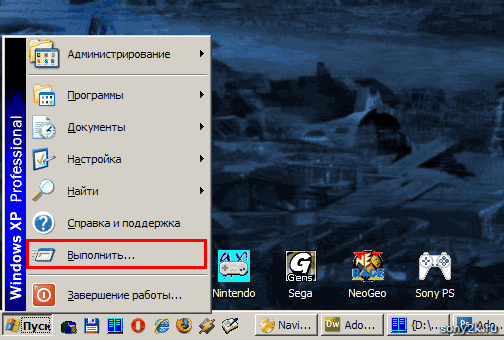 Рисунок 16.
Рисунок 16.17. В окне запуска программы необходимо ввести команду для интеграции пакета обновления в распакованный нами дистрибутив. Если путь к нашему пакету обновления имеет вид D:/test/sp3rus.exe, а папка с распакованным дистрибутивом располагается по адресу D:/test/source, то команда для ввода в адресную строку будет выглядеть следующим образом:
Код:D:/test/sp3rus.exe /integrate:D:/test/source
Пожалуйста, обратите внимание на синтаксис команды - пример показан на рисунке 17. После ввода, нажимаем кнопку ОК.
 Рисунок 17.
Рисунок 17.18. Если всё сделали в соответствии с инструкцией, появляется окно извлечения файлов. Необходимо дождаться завершения процесса извлечения.
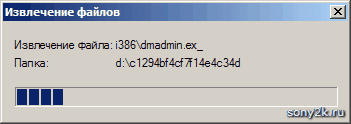 Рисунок 18.
Рисунок 18.19. После извлечения, видим окно Мастера установки обновлений. На этом этапе происходит интеграция пакета обновления в дистрибутив нашей операционной системы. Затем дожидаемся его завершения.
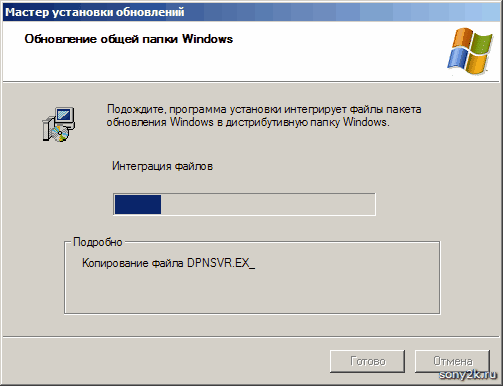 Рисунок 19.
Рисунок 19.20. После успешного завершения интеграции файлов, видим информирующее окно. Нажимаем кнопку ОК как показано на рисунке 20.
 Рисунок 20.
Рисунок 20.21. Теперь необходимо перейти к нашей программе UltraISO. В главном меню выбираем пункт Файл, как это делали ранее, затем раскрываем пункт Новый, и выбираем Самозагружаемый образ CD/DVD, как показано на рисунке 21 синим маркерком.
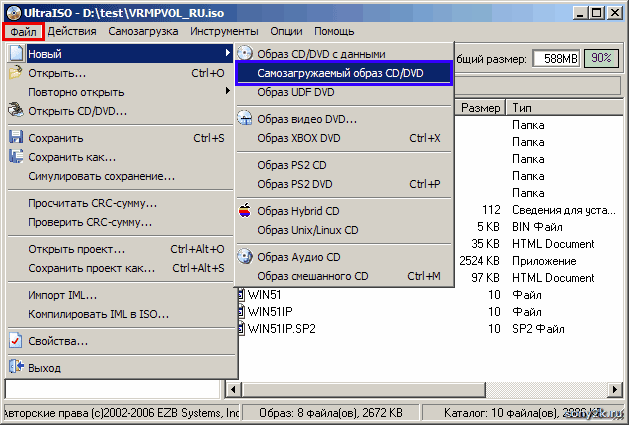 Рисунок 21.
Рисунок 21.22. В появившемся окне выбора файла загрузки, указываем путь к нашему файлу boot, созданный в пункте 6 настоящей статьи. Пример показан на рисунке 22, после чего, нажимаем кнопку Открыть.
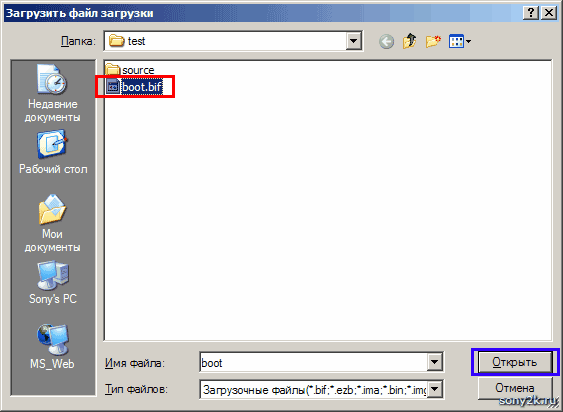 Рисунок 22.
Рисунок 22.23. Перед нами пустой образ диска, имеющий тип Самозагружаемый.
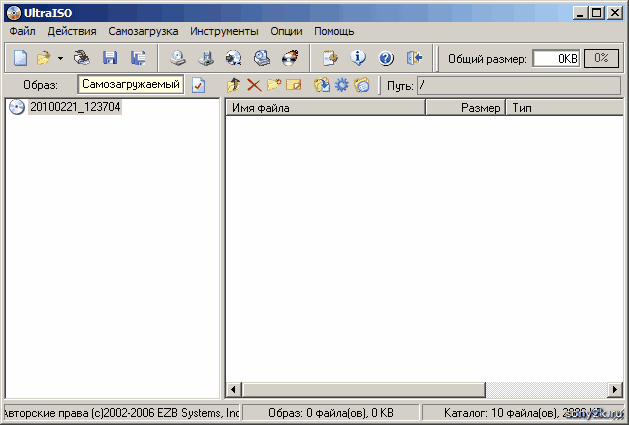 Рисунок 23.
Рисунок 23.24. Наша задача - добавить распакованные ранее файлы и папки дистрибутива Windows XP с уже интегрированным пакетом обновления Service Pack 3 в данный проект UltraISO. Должно получиться как на рисунке 24, синий маркер. Проследите, чтобы добавились все файлы дистрибутива! В противном случае, корректная установка и работы системы не гарантируется!
При желании, можно изменить метку диска, как показано на рисунке красным прямоугольником.
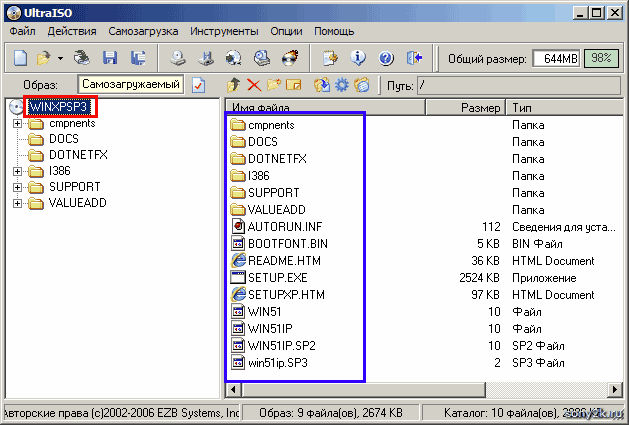 Рисунок 24.
Рисунок 24.25. После проделанных действий, заходим в меню Файл и выбираем пункт Сохранить как...
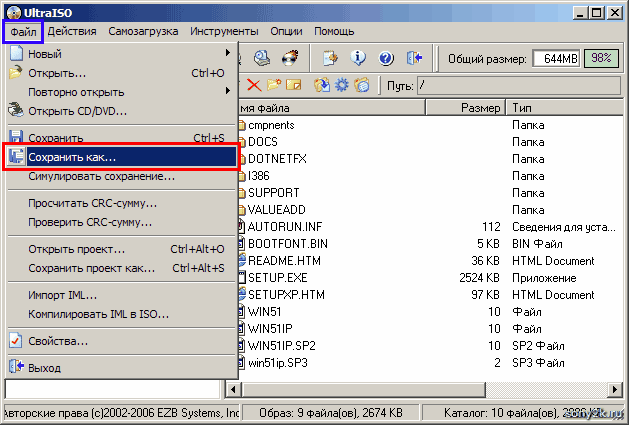 Рисунок 25.
Рисунок 25.26. В появившемся окне сохранения файла, выбираем папку для сохранения, вводим имя будущего файла, в данном случае оно winxpsp3, а также проверяем чтобы тип файла был выбран ISO файл (*.iso), как показано на рисунке 26 красным маркером. После чего нажимаем кнопку Сохранить.
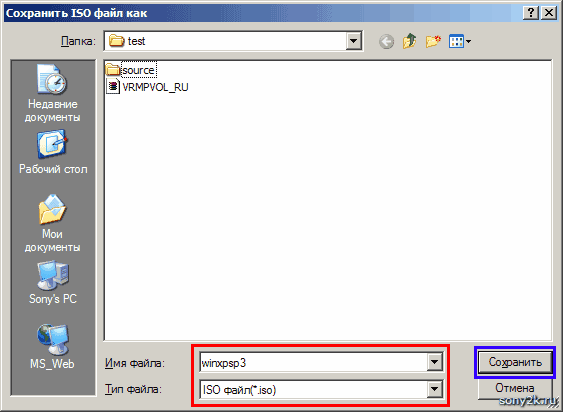 Рисунок 26.
Рисунок 26.27. Должно появиться окно с отображением процесса сохранения образа. Дожидаемся пока процесс сохранения дойдёт до 100%, после чего, окно исчезнет автоматически, что будет свидетельствовать об успешном создании образа.
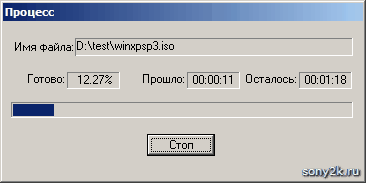 Рисунок 27.
Рисунок 27.28. Видим, в выбранной нами папке для сохранения появился новый iso-образ загрузочного диска Windows XP с интегрированным пакетом обновления Service Pack 3.
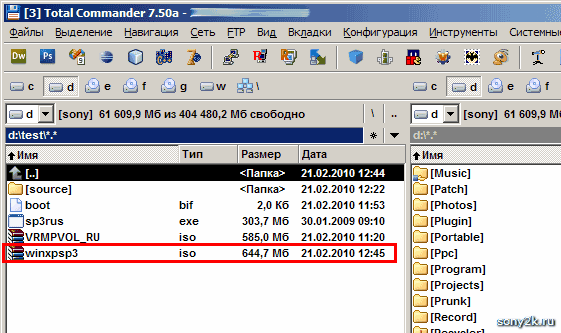 Рисунок 28.
Рисунок 28.